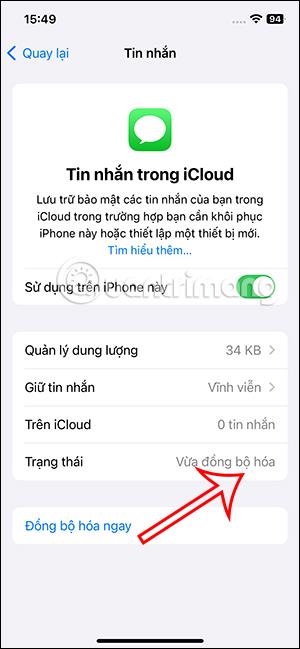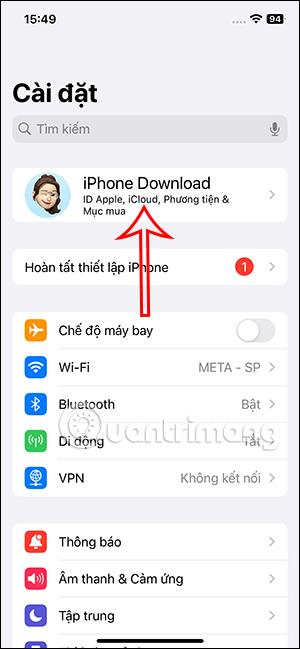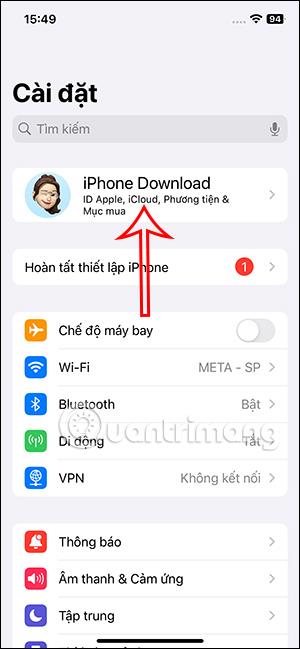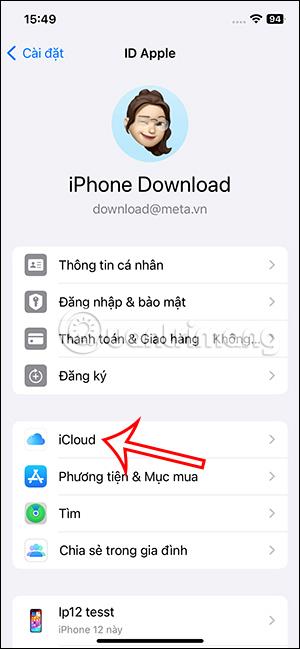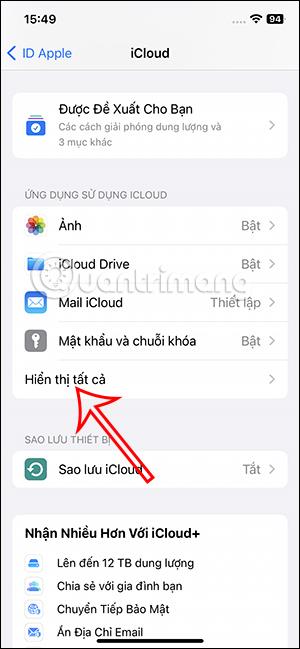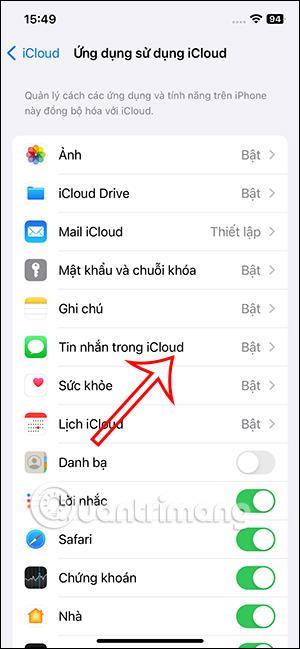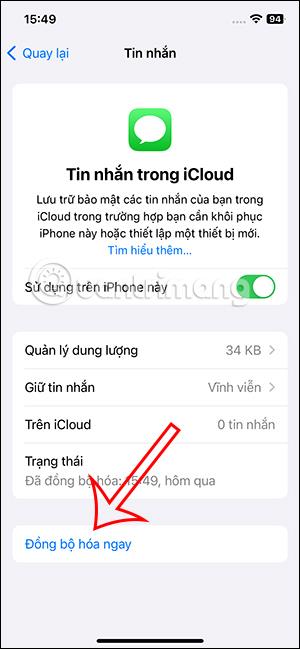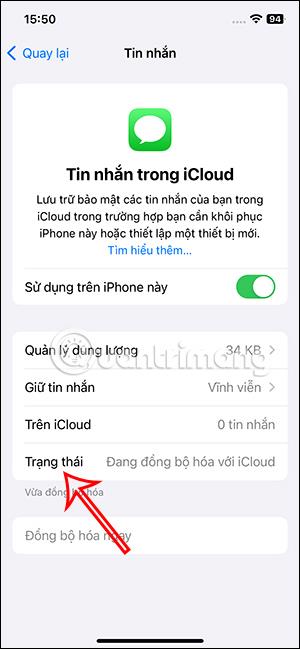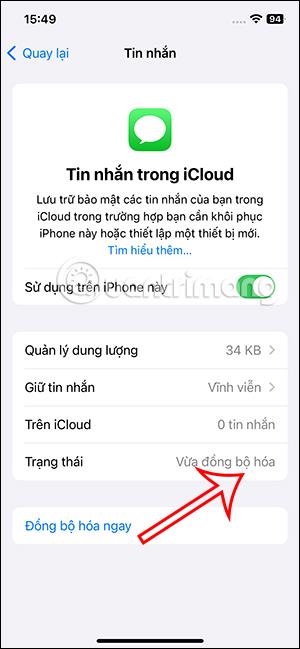Režīms ziņojumu sinhronizēšanai ar iCloud iPhone tālrunī ir iestatīts uz automātiskās sinhronizācijas režīmu. Dažreiz ziņojumu sinhronizācijā var būt aizkave, kas ietekmēs lietotājus, īpaši, ja atiestatāt iPhone tālruni vai pārsūtāt datus uz iPhone. Cits . Operētājsistēmā iOS 17.2 tagad varat manuāli sinhronizēt ziņojumus ar iCloud, lai nepalaistu garām nevienu ziņojumu. Tālāk esošajā rakstā ir sniegti norādījumi, kā manuāli sinhronizēt ziņojumus ar iCloud.
Kā iPhone tālrunī sinhronizēt ziņojumus ar iCloud
1. darbība:
Mēs piekļūstam iestatījumiem iPhone tālrunī un pēc tam noklikšķiniet uz jūsu Apple ID . Pārejot uz jauno saskarni, lietotāji noklikšķina uz iCloud, lai pielāgotu kontam dublēšanas un sinhronizācijas režīmu.
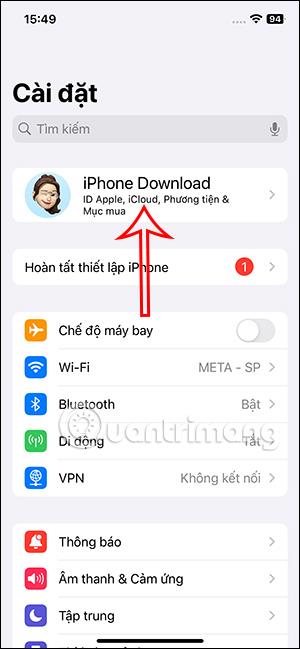
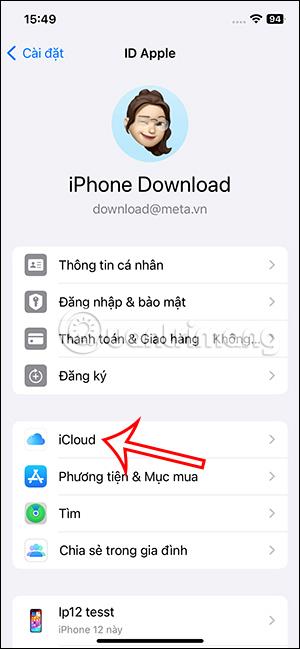
2. darbība:
ICloud sinhronizācijas saskarnē noklikšķiniet uz Rādīt visu , lai parādītu sinhronizācijas lietojumprogrammas. Ar iCloud sinhronizēto lietojumprogrammu sarakstā lietotāji noklikšķina uz Ziņojumi pakalpojumā iCloud , lai pielāgotu.
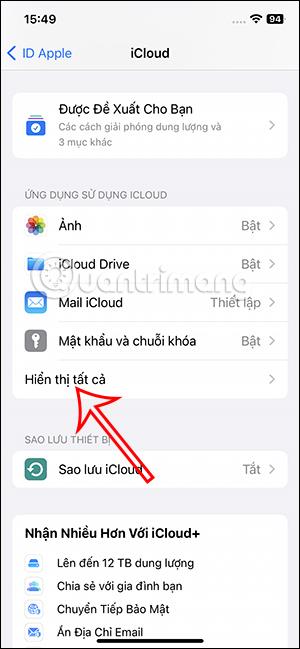
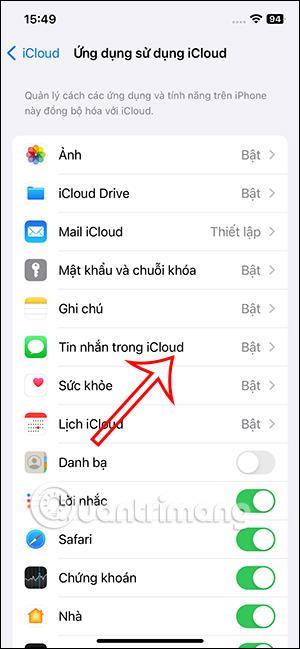
3. darbība:
Ziņojumu sinhronizācijas saskarnē ar iCloud noklikšķiniet uz Sinhronizēt tūlīt , lai manuāli sinhronizētu ziņojumus ar iCloud. Tūlīt pēc tam tiek veikts ziņojumu sinhronizācijas process ar iCloud iPhone. Ziņojumu sinhronizēšanas process ar iCloud tiks parādīts statusa joslā .
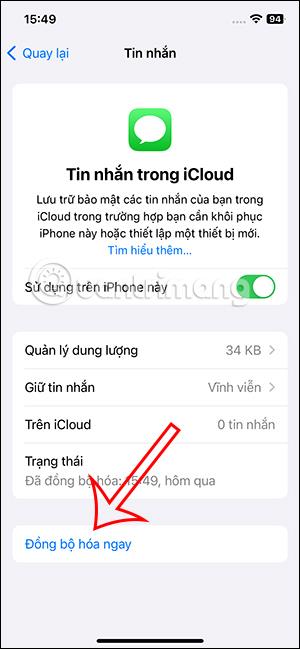
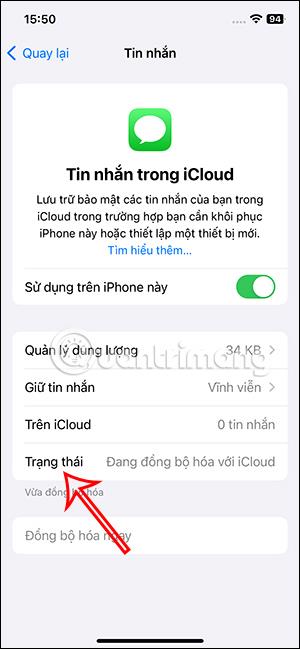
Kad ziņojumu sinhronizēšana ar iCloud iPhone tālrunī ir veiksmīga, statuss parāda ziņojumu Tikko sinhronizēts.